2021 年从 Apple ID 中删除设备的新方法
 更新于 欧丽莎 / 17年2021月16日30:XNUMX
更新于 欧丽莎 / 17年2021月16日30:XNUMX您的 Apple ID 在您的 Apple 设备之间建立了智能连接。 当它们落入坏人之手时,它还可以保护它们上的数据,并可以在它们丢失时帮助您找回它们。 链接到您的 Apple ID 的不需要的设备毫无意义,甚至会损害您的隐私。 这篇文章将讨论您为什么需要以及如何从您的 Apple ID 中删除设备。 您可以阅读这篇文章,了解如何查看与您的 Apple ID 关联的设备并决定是否从您的帐户中删除设备。
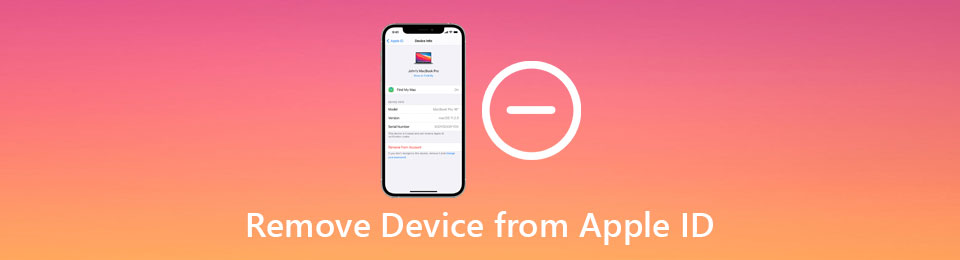

指南清单
1. 如何从您的 Apple ID 查看和删除设备
在 iOS 上从 Apple ID 中删除设备的步骤:
点击 个人设置 应用程序(那个齿轮图标)。
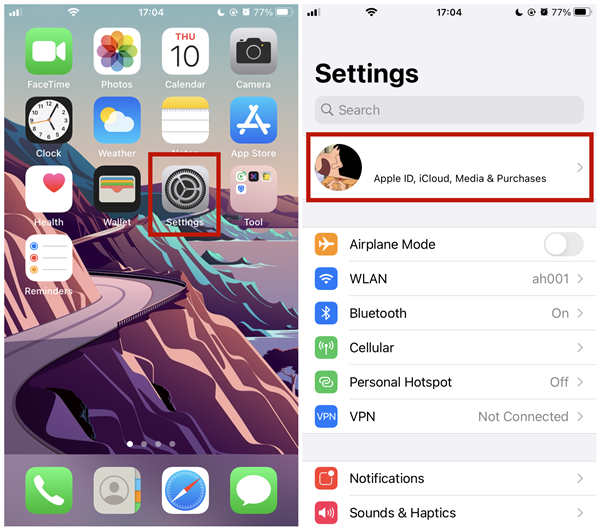
点按[你的名字] 在顶部 个人设置 屏幕上。
向下滚动并点按您要移除的设备。
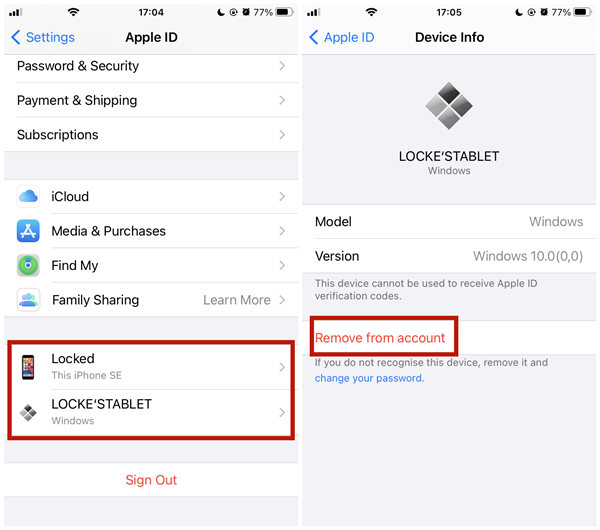
点击 从帐户中删除 按钮。 然后系统会要求您确认删除。 只需轻点 删除 从您的 Apple ID 中删除设备。
在 Mac 上从 Apple ID 中移除设备的步骤:
点击苹果图标,然后输入 系统偏好设定.

点击 苹果ID 窗口右上角的按钮。 点击 iCloud ID 而不是 苹果ID 如果你没有找到 苹果ID 按钮。

在 苹果ID 界面,您可以在左下角查看您的设备列表。 单击要删除的设备,然后您将在窗口的主字段中看到有关它的信息。
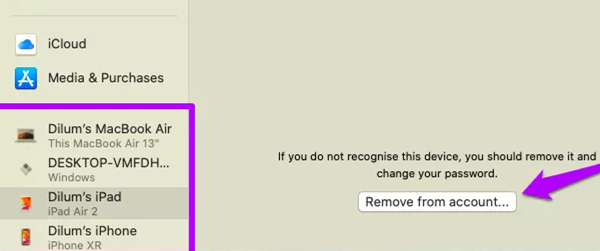
点击 从帐户中删除 按钮。 这将提示确认通知。 只需点击 删除 按钮从您的 Apple ID 中删除设备。
在任何网络浏览器中从 Apple ID 中删除设备的步骤
在浏览器中访问 https://www.icloud.com/。 在网页中央,输入您的 Apple ID 和密码以登录该帐户。

单击右上角的帐户名称,然后单击 帐户设置.
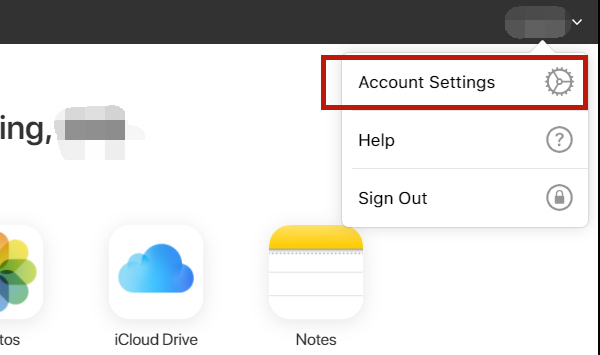
在网页的下方,您可以找到 我的设备 部分显示您的设备。 单击要从 Apple ID 中删除的设备。
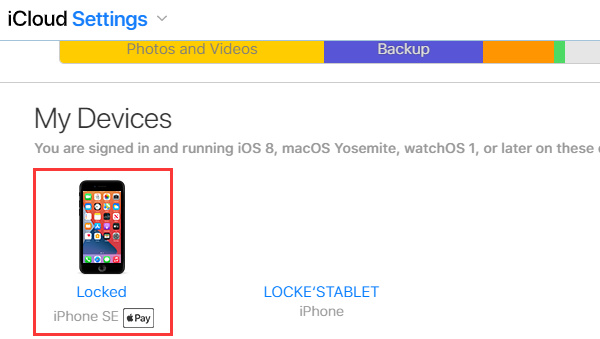
设备 然后会弹出窗口。 单击十字图标以从您的 Apple ID 中删除该设备。
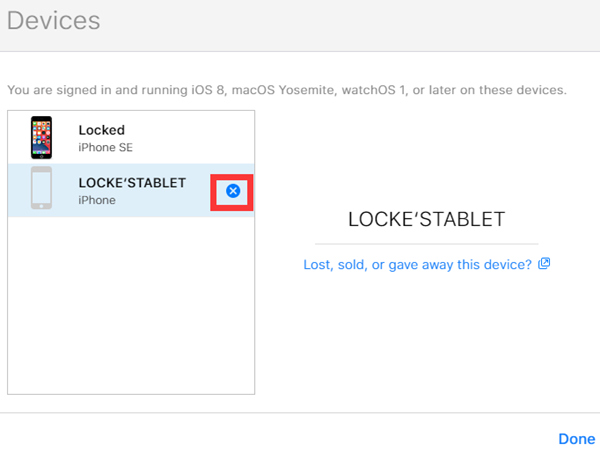
然后你会被要求确认。 只需点击 删除 按钮确认。
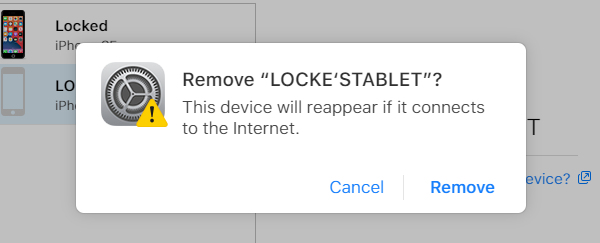
FoneLab帮助您解锁iPhone屏幕,删除Apple ID或其密码,删除屏幕时间或限制密码(以秒为单位)。
- 帮助您解锁iPhone屏幕。
- 删除Apple ID或其密码。
- 删除屏幕时间或限制密码(以秒为单位)。
2. 为什么需要从 Apple ID 中删除设备
1. 您无法识别与您的 Apple ID 关联的设备
当您看到有一个您不知道的设备链接到您的 Apple ID 时,这意味着其他人知道您的 Apple ID 和密码(或者您在该设备上登录了您的帐户但忘记了它)。 立即从您的 Apple ID 中移除设备并 更改您的 Apple ID 密码.
2. 您不再使用 Apple 设备,但还不想将其赠送。
您不再使用的 Apple 设备可能存在潜在危险。 仅凭该设备的屏幕密码,您就可以在不知道当前密码的情况下更改您的 Apple ID 密码。 为防止出现这种情况,请从您的 Apple ID 中移除该设备,这也可以防止设备接收两步验证码。
3. 您打算赠送或出售您的设备。
当您想出售或赠送您的 Apple 设备时,您需要 删除Apple ID 并事先清除所有内容和设置,因为您不希望其他人可以使用您的照片和其他隐私。
3. 如何在没有密码的情况下从 Apple ID 中删除设备
有时,您可能会对 Apple ID 感到困惑,因为您不知道设备上的密码,就像您拿到二手 iPhone 一样。 然后您需要从该 Apple ID 中删除该设备,以便可以免费使用它,并且您可以在其上登录您自己的 Apple ID。 但是不知道密码怎么办呢? 实际上,您可以在以下人员的帮助下将其删除 FoneLab iOS解锁器. 以下是它的主要功能。
- 在没有当前密码的情况下从 Apple ID 中删除 iOS 设备。
- 适用于所有 iOS 版本,包括最新的 iOS 14.6
- 为 iOS 设备解锁 Touch ID 和 Face ID。
FoneLab帮助您解锁iPhone屏幕,删除Apple ID或其密码,删除屏幕时间或限制密码(以秒为单位)。
- 帮助您解锁iPhone屏幕。
- 删除Apple ID或其密码。
- 删除屏幕时间或限制密码(以秒为单位)。
使用 FoneLab iOS Unlocker 从 Apple ID 中删除设备的步骤:
安装并启动 FoneLab iOS解锁器. 在主界面选择 删除Apple ID.

通过合适的电缆将您的 iOS 设备连接到计算机,然后点击 信任 当被要求这样做时,在设备上。 您可能还需要在此处输入屏幕密码。

程序应该自动移动到下一个界面 删除Apple ID. 然后你需要手动去 个人设置-[你的名字]-找到我的 把关掉 查找我的设备 点击之前的功能 Start 开始 按钮继续前进。

然后您的 iOS 设备将重新启动。 在此期间,程序会自动从 Apple ID 中删除设备。 当设备完全重启并在程序中看到成功通知时,您会发现设备没有Apple ID。

4. 关于从 Apple ID 移除设备的常见问题
如何创建一个新的Apple ID?
打开您的网络浏览器并访问 https://appleid.apple.com/。 在网页的右上角,您可以找到 创建您的Apple ID. 点击它。 按照说明填写表格以创建新的 Apple ID。
从Apple ID删除设备有什么作用?
在与您的 Apple ID 关联的设备上,一个人可以仅使用屏幕密码来解锁设备并更改您的 Apple ID 密码,而无需当前密码。 从您的 Apple ID 中删除设备可以防止其发生。
如何阻止我的两台 Apple 设备同步?
转到设置-[您的姓名]-iCloud。 您可以在那里关闭设备的同步。 您还可以考虑创建另一个 Apple ID,这样您就可以在您的设备上使用不同的 Apple ID,并且数据不会混淆。
当您发现有您不认识的设备与您的 Apple ID 关联时,或者当您想停止使用 Apple 设备时,您需要从您的 Apple ID 中删除该设备。 您可以按照本文中的说明在 iPhone、iPad、iPod Touch、Mac 和许多其他可以使用网络浏览器的设备上执行此操作。
FoneLab帮助您解锁iPhone屏幕,删除Apple ID或其密码,删除屏幕时间或限制密码(以秒为单位)。
- 帮助您解锁iPhone屏幕。
- 删除Apple ID或其密码。
- 删除屏幕时间或限制密码(以秒为单位)。
